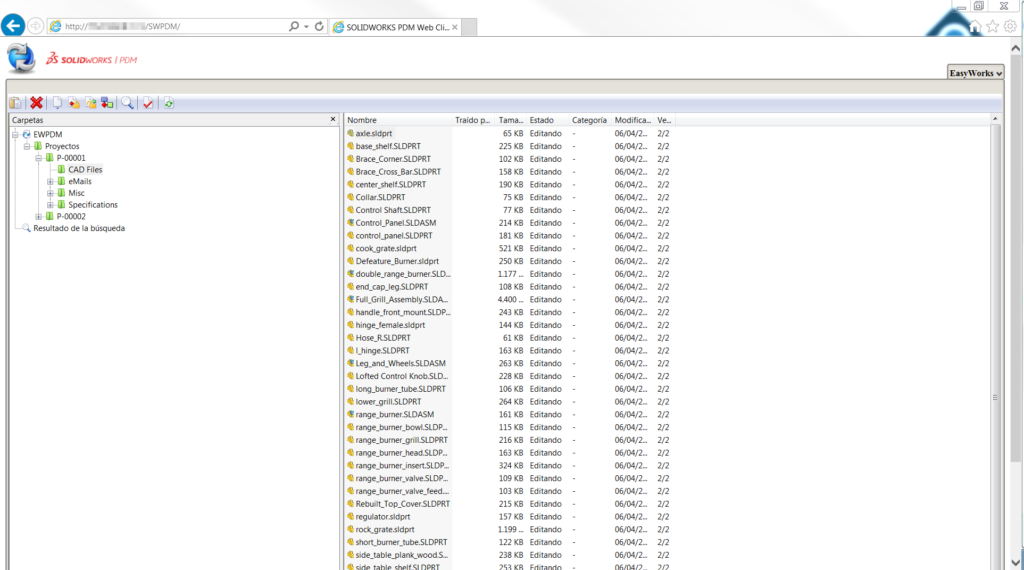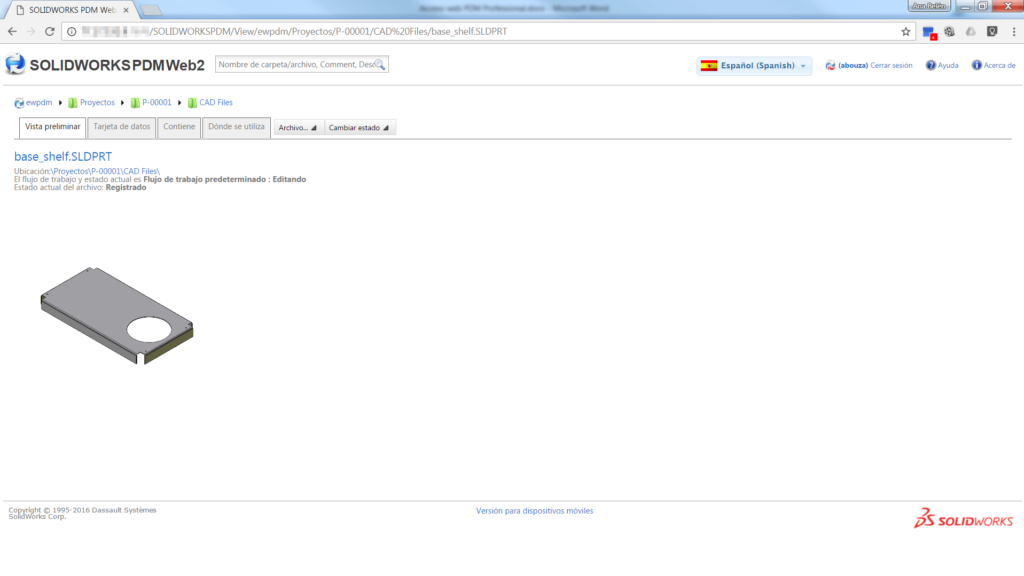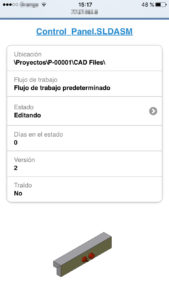Uno de nuestros clientes nos ha comentado la siguiente duda y queremos compartirla con vosotros por si en algún momento os puede ser de ayuda:
Si tengo una licencia de red, ¿cómo puedo disponer de una licencia en un equipo para visitar a un cliente?
Os comentamos que hay varias opciones para poder «pedir prestada» una licencia, si por ejemplo un técnico vuestro debe ir a un cliente.
eDrawings: Si solo necesitáis visualizar un modelo en 3D, lo más recomendable es utilizar el visor de eDrawings, que es gratuito. Hay una versión Professional de pago que además os permite hacer secciones del modelo, mover componentes, hacer explosionados, reproducir animaciones, etc.
Uso de VPN: Desde sistemas también os pueden configurar una conexión VPN, de forma que podáis acceder a la red de forma remota cuando lo necesitéis y sería como estar trabajando desde las oficinas.
Préstamo de licencias: Se puede pedir prestada una licencia para utilizar el software desde una ubicación remota por un periodo de tiempo máximo de 30 días (o el tiempo que defina el administrador de sistemas), de forma que se reserva esa licencia para un ordenador concreto y queda como no disponible en la red. Se debe devolver esa licencia prestada para que vuelva a estar disponible. Las licencias prestadas sólo son válidas para el usuario y la máquina actuales de quienes se tomaron prestadas. No se pueden transferir.
Establecer el número de licencias que no pueden ser prestadas
Préstamo de licencias de SolidNetWork
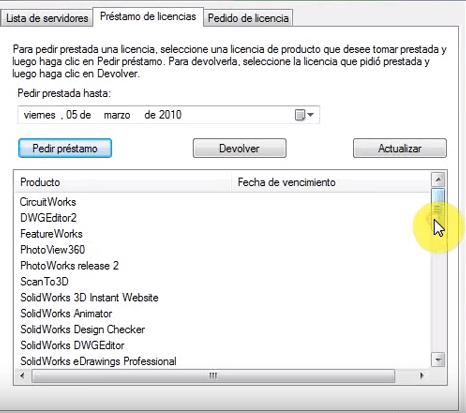
Lo primero que debemos hacer es estar conectados al Administrador de licencias de SolidNetWork para pedir prestada la licencia pero no necesariamente para utilizarla.
1) Inicie SolidNetWork License Manager en el equipo cliente ( Inicio > Programas > SOLIDWORKS versión > SolidNetWork License Manager > SolidNetWork License Manager).
2) En la pestaña Préstamo de licencias:
2.1) Seleccione una fecha en «Pedir prestado hasta».
2.2) Seleccione los productos que desea pedir prestados, haga clic en «Pedir prestado» y en «Sí» para confirmar.
2.3) Haga clic en «Actualizar». La columna Fecha de vencimiento indica la fecha límite para devolver las licencias.
3) Haga clic en «Aceptar».
Devolución de una licencia de SolidNetWork prestada
Puesto que una licencia de SolidNetWork prestada se quita del grupo de licencias disponibles, debe devolverse para que pueda estar disponible nuevamente.
1) Inicie SolidNetWork License Manager ( Inicio > Programas > SOLIDWORKS versión > SolidNetWork License Manager > SolidNetWork License Manager).
2) En la pestaña Préstamo de licencias:
2.1) Seleccione los productos que desea devolver, haga clic en «Devolver» y en «Sí» para confirmar.
2.2) Haga clic en «Actualizar». La columna Fecha de vencimiento está en blanco, lo que indica que las licencias han sido devueltas.
2.3) Haga clic en «Aceptar».
Nota: No es necesario devolver licencias después de su fecha de vencimiento. La licencia regresa al grupo de licencias en el administrador de licencias de SolidNetWork a medianoche en la fecha de vencimiento y las aplicaciones en el sistema remoto dejan de funcionar.
Si tenéis alguna duda sobre cómo hacerlo, no dudéis en consultarnos: deja un comentario o llámanos al teléfono de soporte.





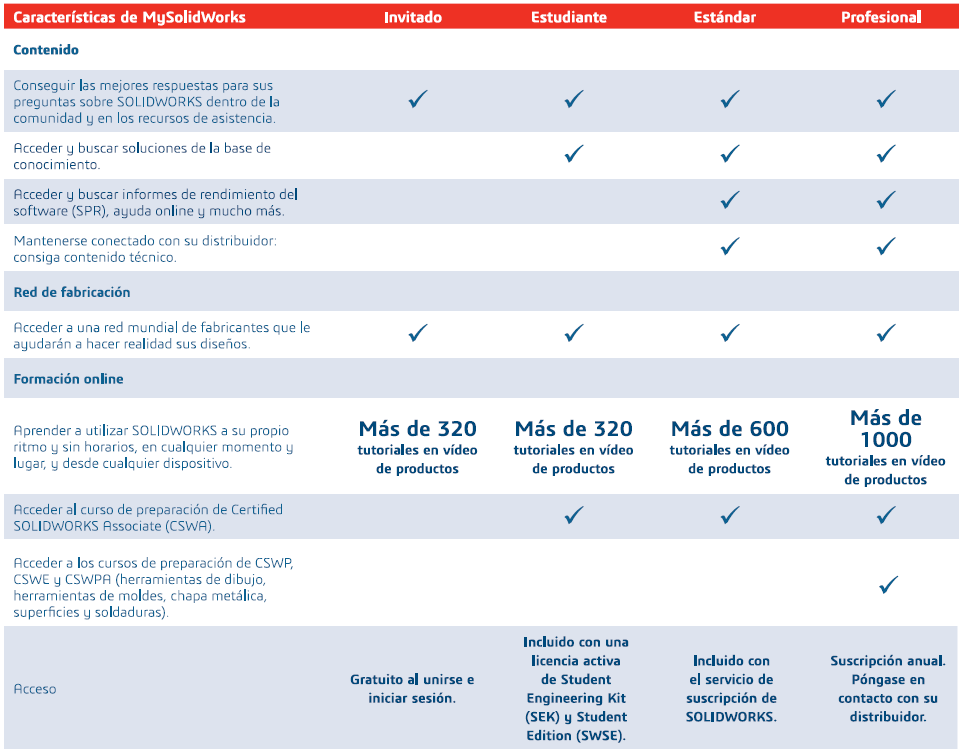


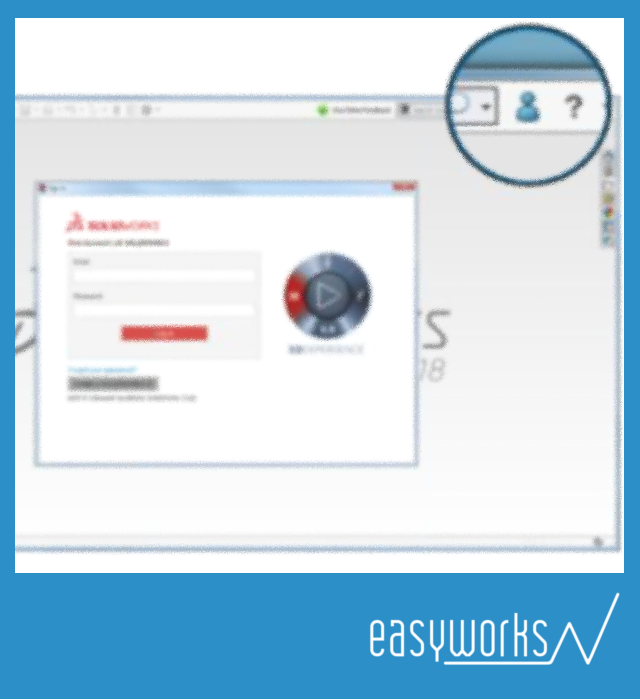
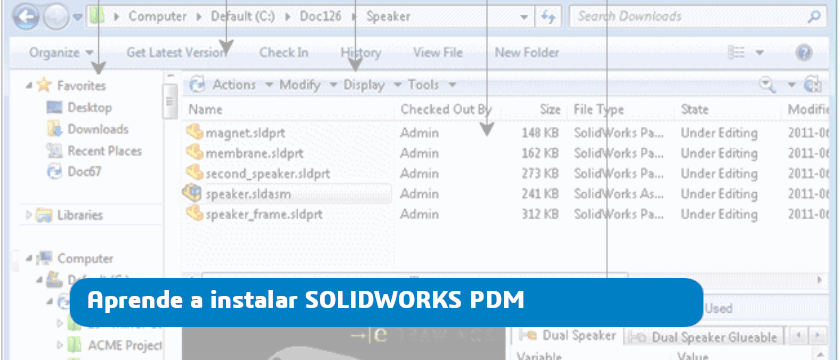
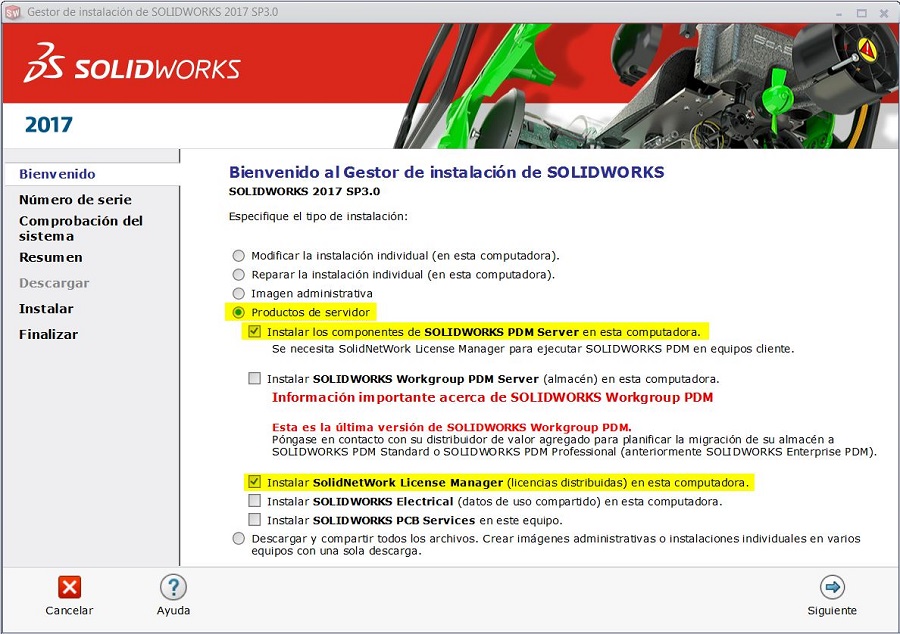
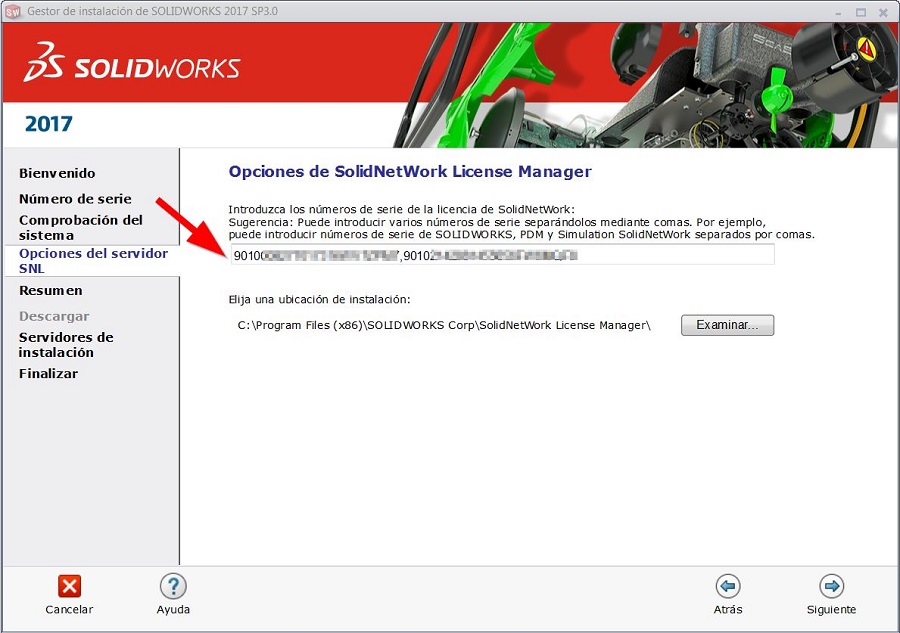
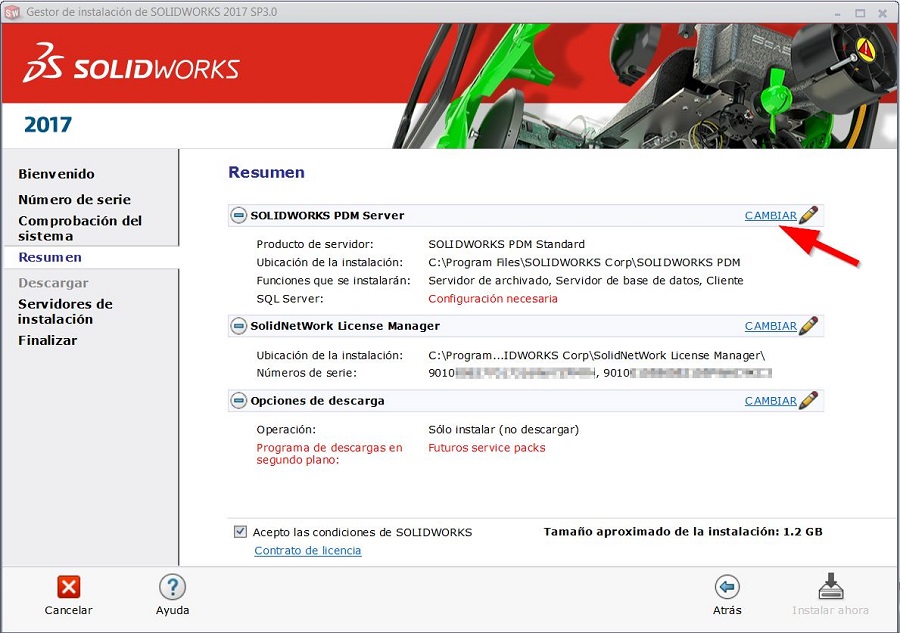
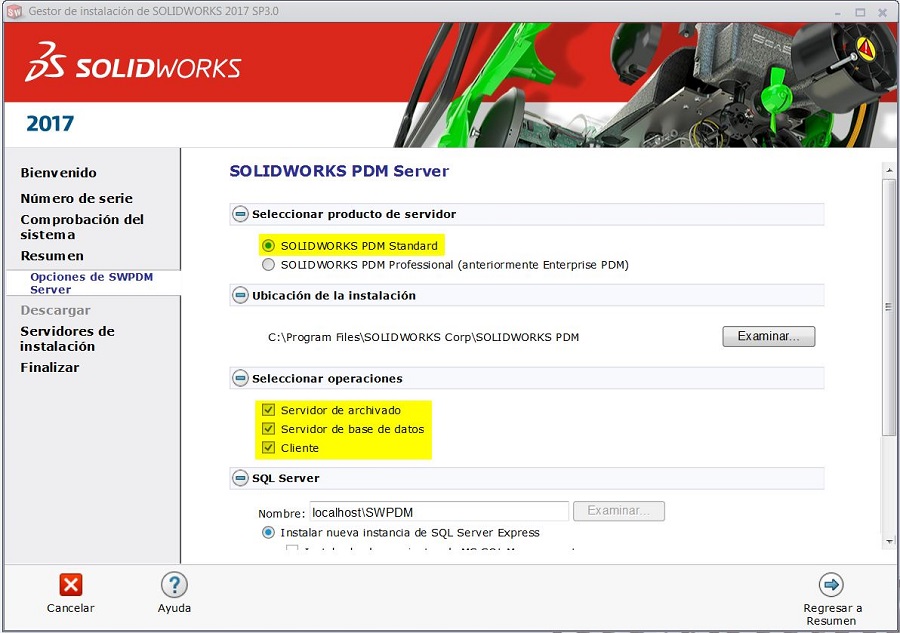
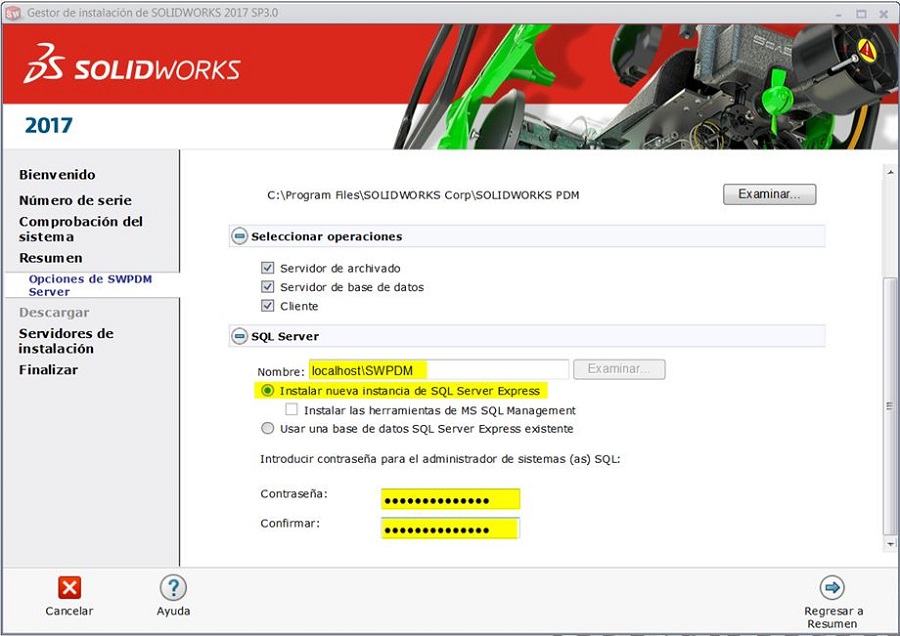
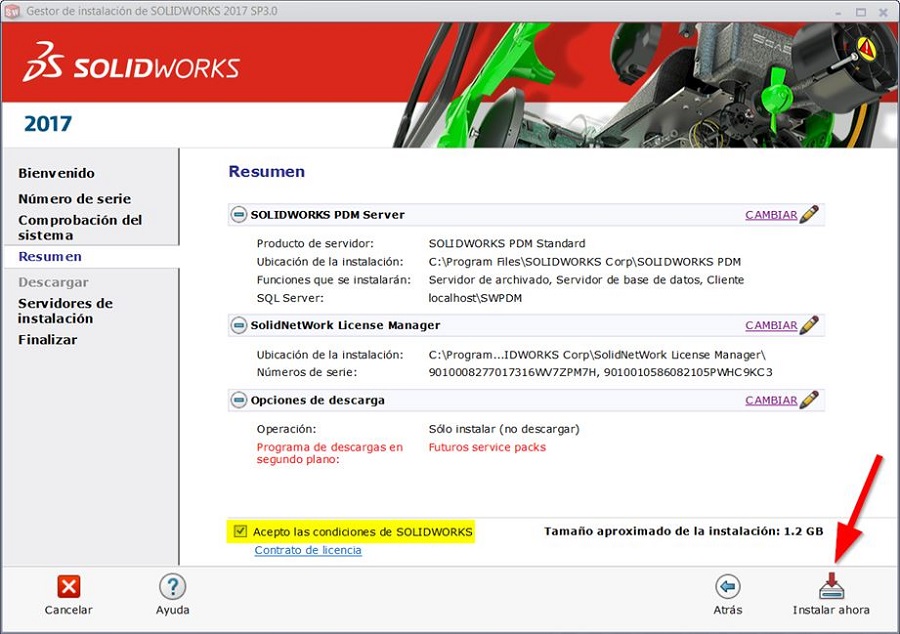
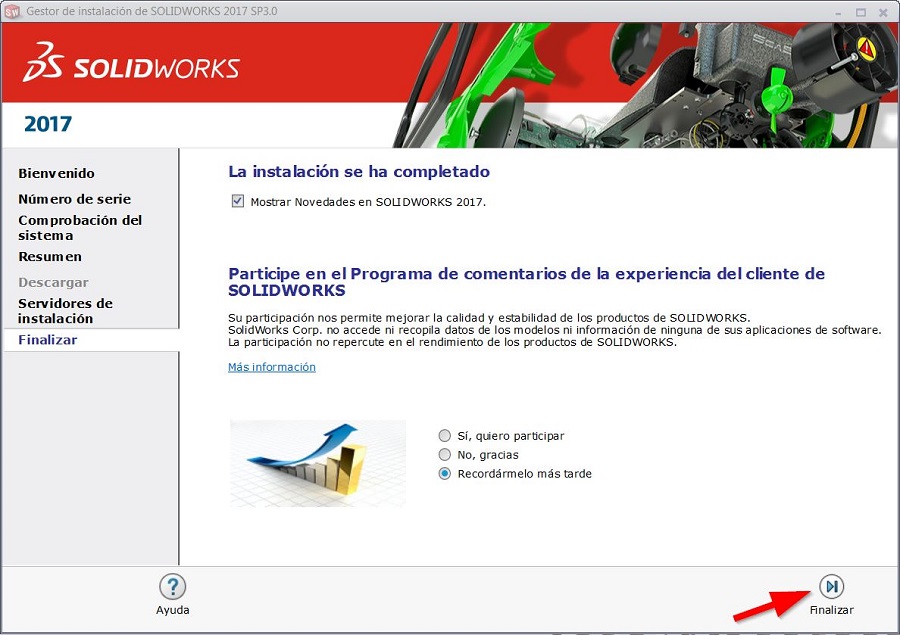

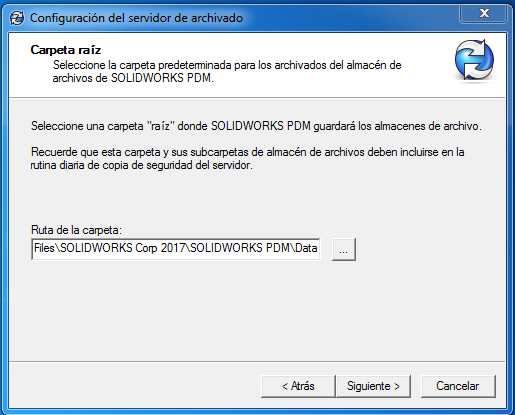
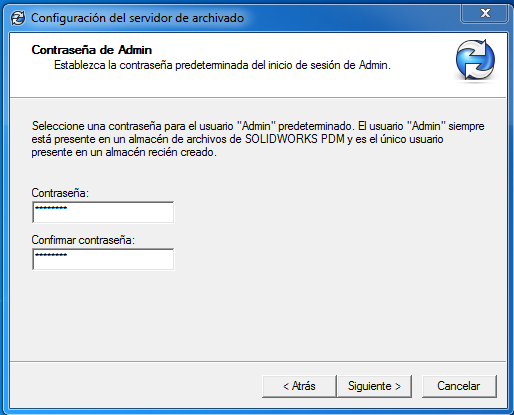
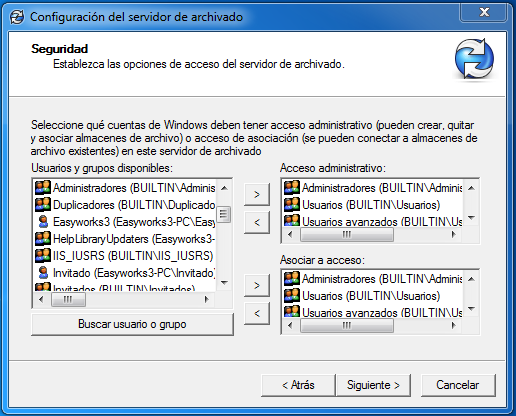
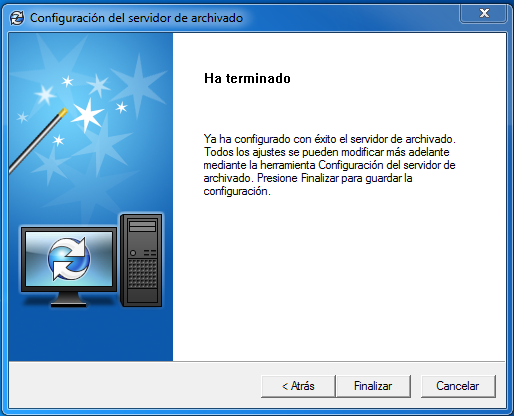
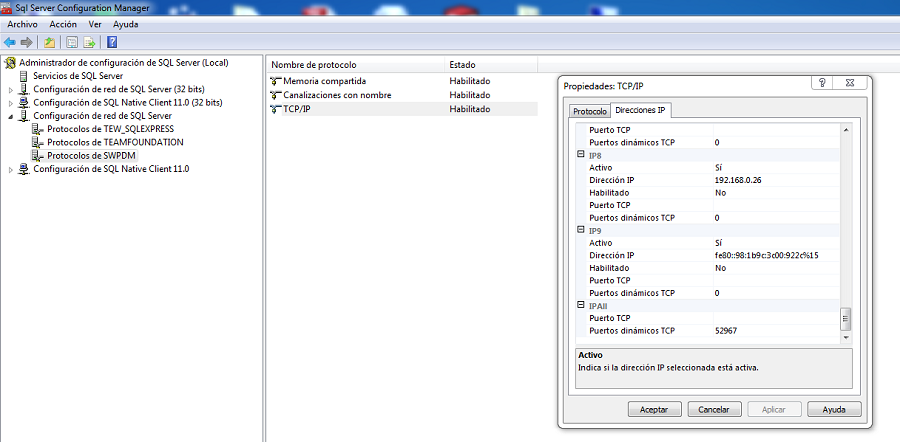
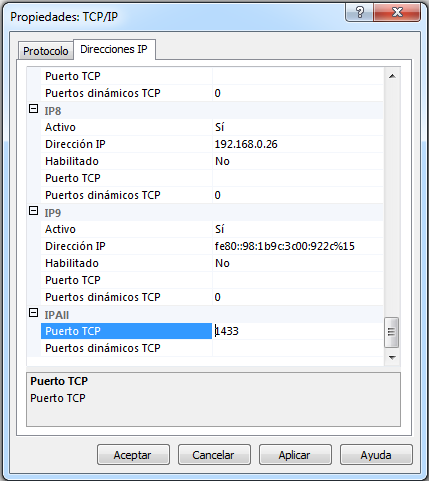
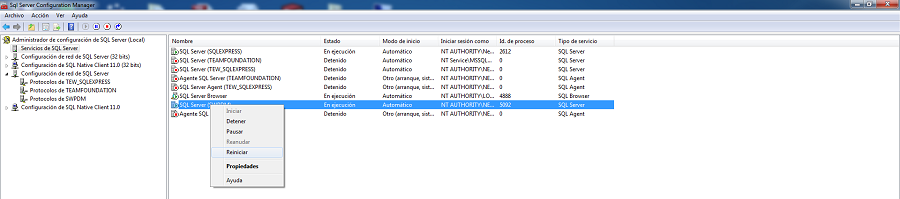
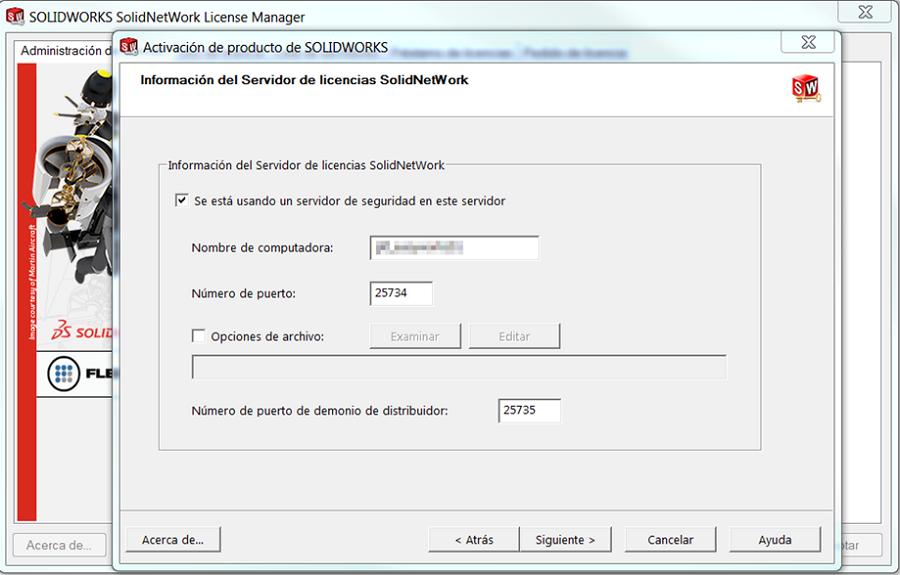
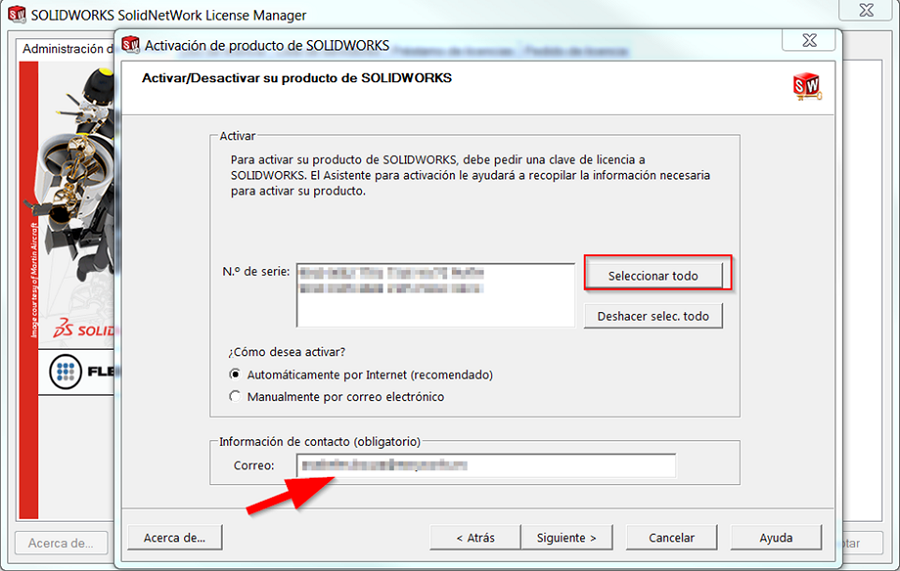
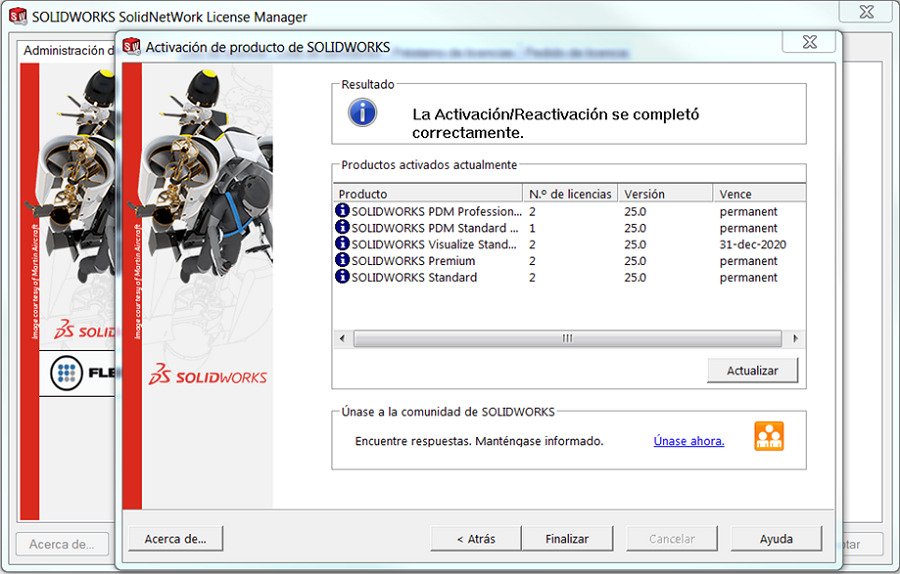

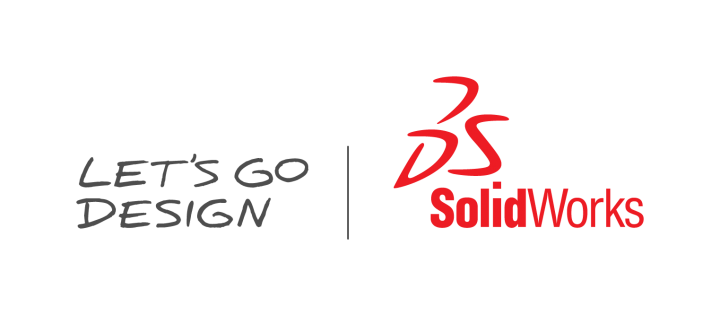

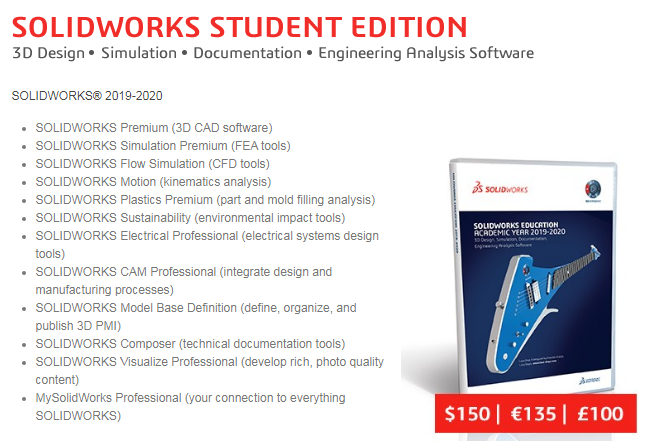
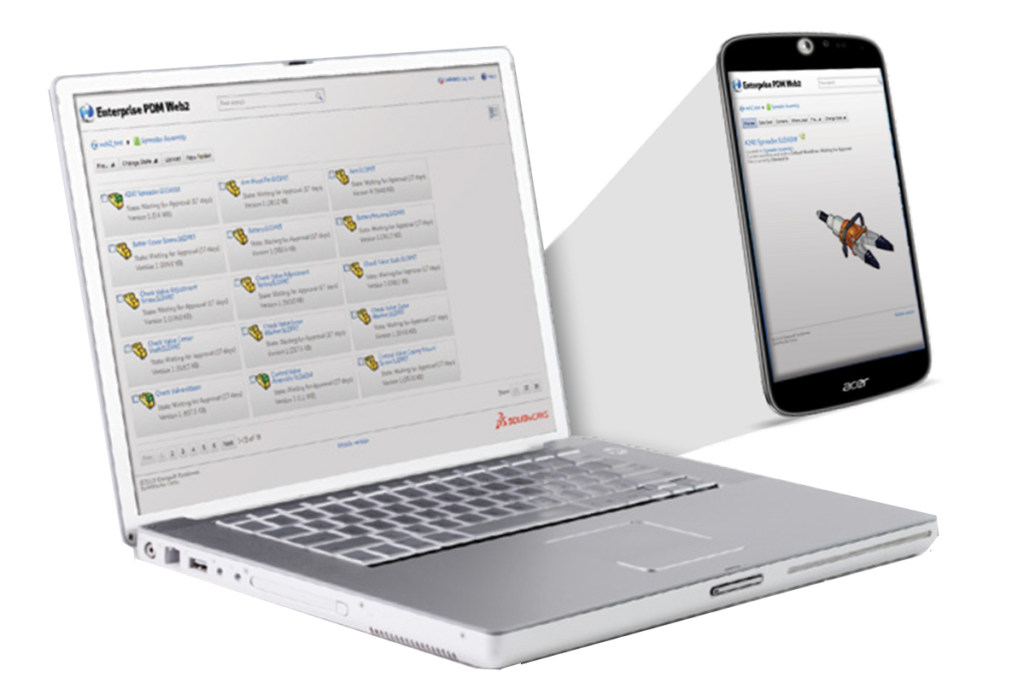
 Si gestionas tus archivos de diseño con
Si gestionas tus archivos de diseño con